Cómo ver y controlar las notificaciones del móvil desde tu ordenador Windows 10
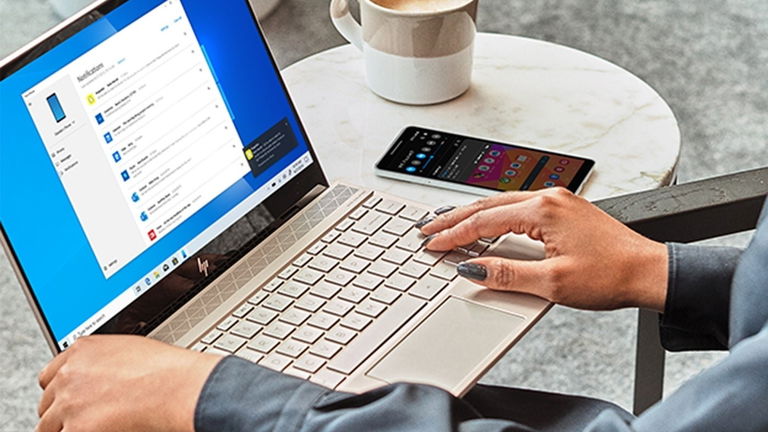
Pushbullet, AirDroid, Join... Existen diversas aplicaciones para Android que permiten sincronizar las notificaciones del móvil con el ordenador, e incluso responderlas sin necesidad de sacar el móvil del bolsillo. No obstante, Microsoft considera que no son suficientes*, y ha decidido introducir esta misma función en su app "Mi Teléfono" incluida en los ordenadores con Windows 10.
Así, cualquier usuario de un móvil Android y un ordenador actualizado a la última versión de Windows, puede ver y controlar las notificaciones que llegan al smartphone directamente desde el ordenador. El proceso para poder hacerlo es sencillo, y tan solo se necesita descargar una app totalmente gratuita para ello.
Las notificaciones del móvil, en tu ordenador Windows 10 con esta app
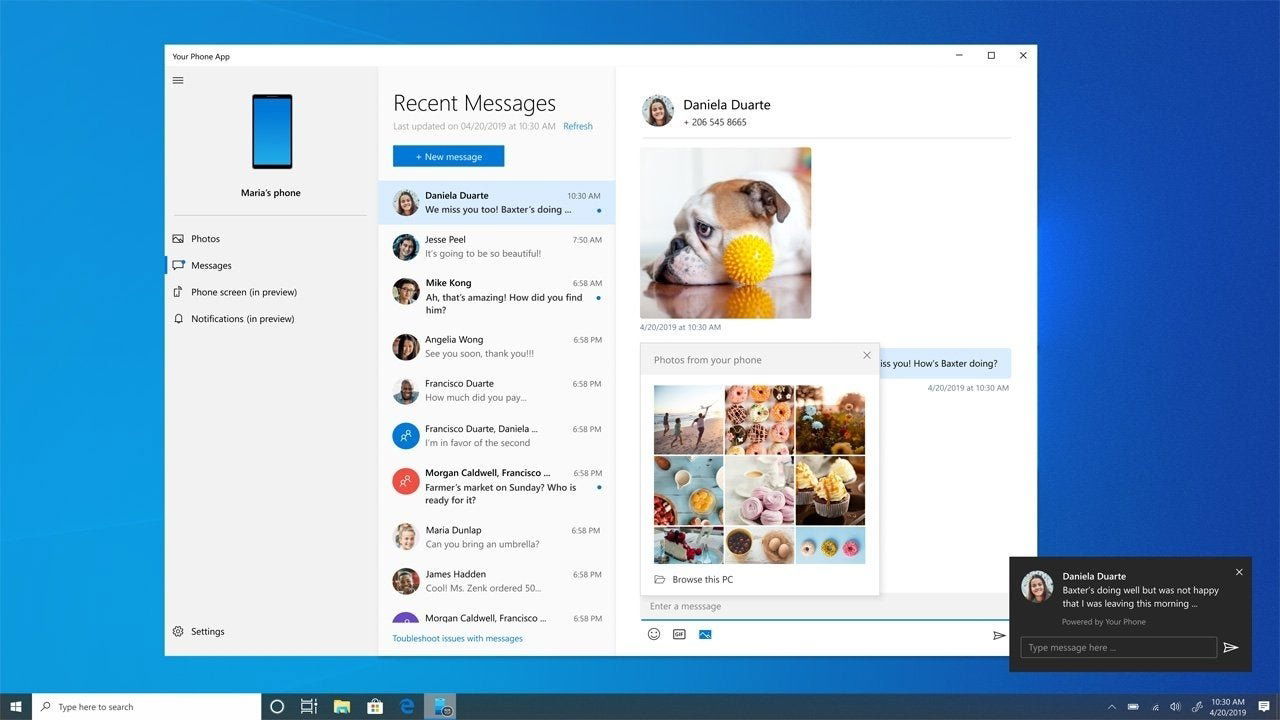
Cómo ver las notificaciones del móvil en tu ordenador - Qué necesitas
- Un ordenador con Windows 10
- Un Android con la app Compañero de tu Teléfono instalada
No es la primera vez que tenemos que hablar sobre esta utilidad desarrollada por Microsoft y destinada a dispositivos Android. En su momento, ya vimos cómo sincronizar las fotos de nuestro móvil con el ordenador sin cables gracias a esta app, y desde entonces no ha dejado de mejorar y sumar nuevas funciones, incluyendo la que hoy nos ocupa.
Con la aplicación ya instalada, el primer paso será iniciar sesión con nuestra cuenta de Microsoft. Debe ser la misma que está asociada al ordenador con Windows 10. Una vez hecho esto, la propia app nos pedirá aceptar los permisos necesarios para poder llevar a cabo la sincronización de notificaciones con el ordenador.
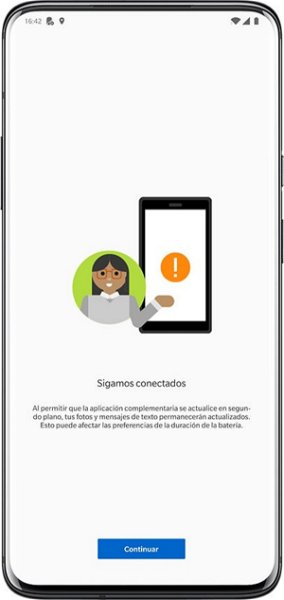
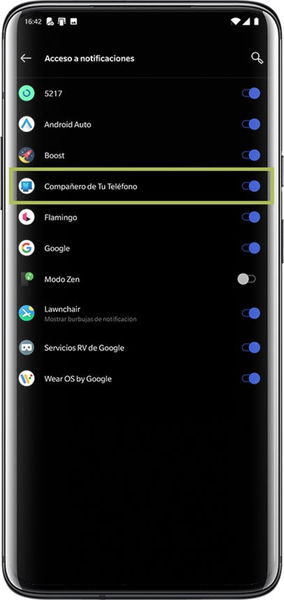


Ahora solo queda abrir la app "Tu Teléfono" en el ordenador, y acceder al apartado "Notificaciones". Si todo se ha configurado correctamente, siempre que se reciba una notificación aparecerá en la bandeja de entrada, y en caso de que la app se encuentre cerrada o minimizada, el mensaje en cuestión aparecerá como una notificación nativa de Windows 10.
Si bien por el momento no es posible responder a los mensajes usando esta función, ni tampoco usar funciones como las respuestas inteligentes de Android 9 Pie, sí que es posible controlar las notificaciones desde el ordenador, para así descartarlas en el móvil sin necesidad de tocarlo.
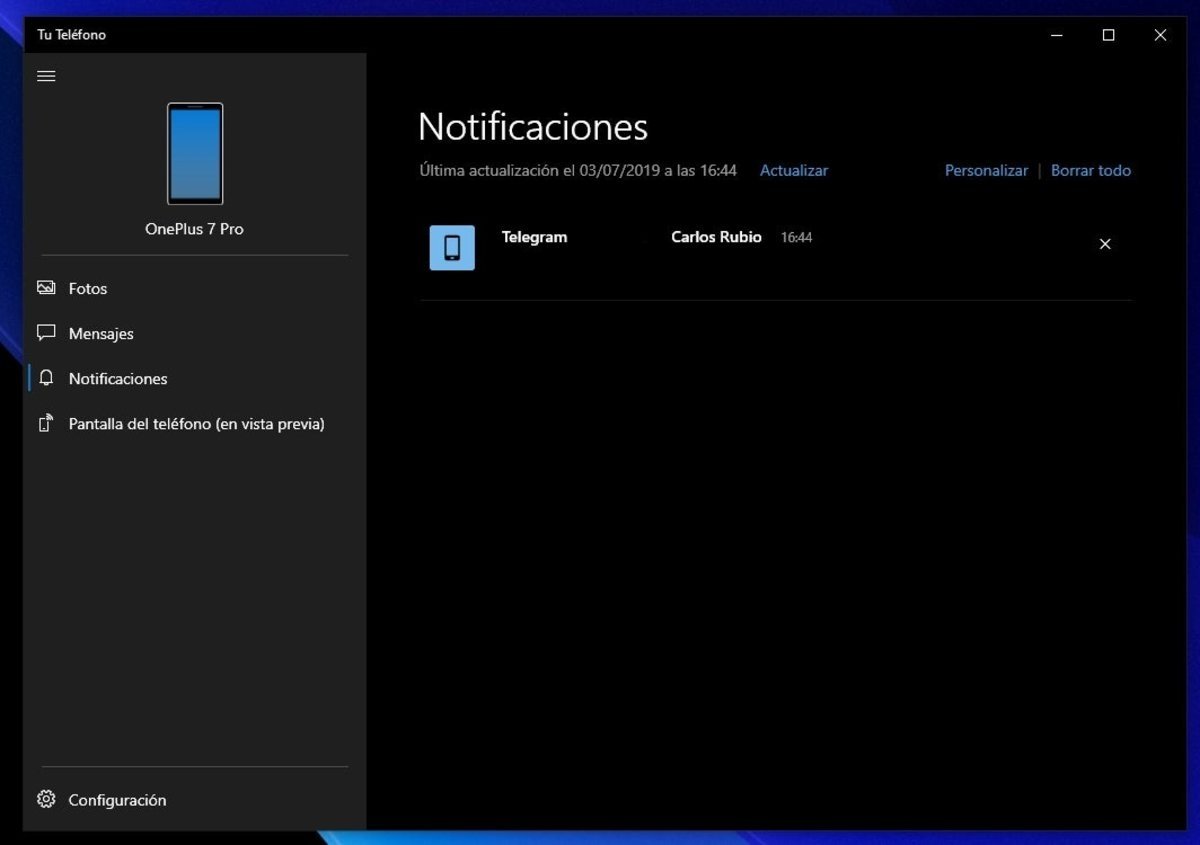
Otro aspecto a tener en cuenta, es que para poder hacer funcionar esta característica, es necesario permanecer conectado a la misma red Wi-Fi en la que se encuentra el ordenador. Sin embargo, en los ajustes de la aplicación "Compañero de Mi Teléfono" del móvil, se puede activar la opción de usar los datos móviles para sincronizar la información entre ambos equipos, de modo que sea posible seguir recibiendo notificaciones en el ordenador incluso cuando la red Wi-Fi no esté disponible.